
-
خانهخانه
-
مقالاتمقالات
-
فروشگاهفروشگاه
-
طراحی سایتطراحی سایت
-
درباره مادرباره ما
-
حمایت از ماحمایت از ما
-
ارتباط با ماارتباط با ما

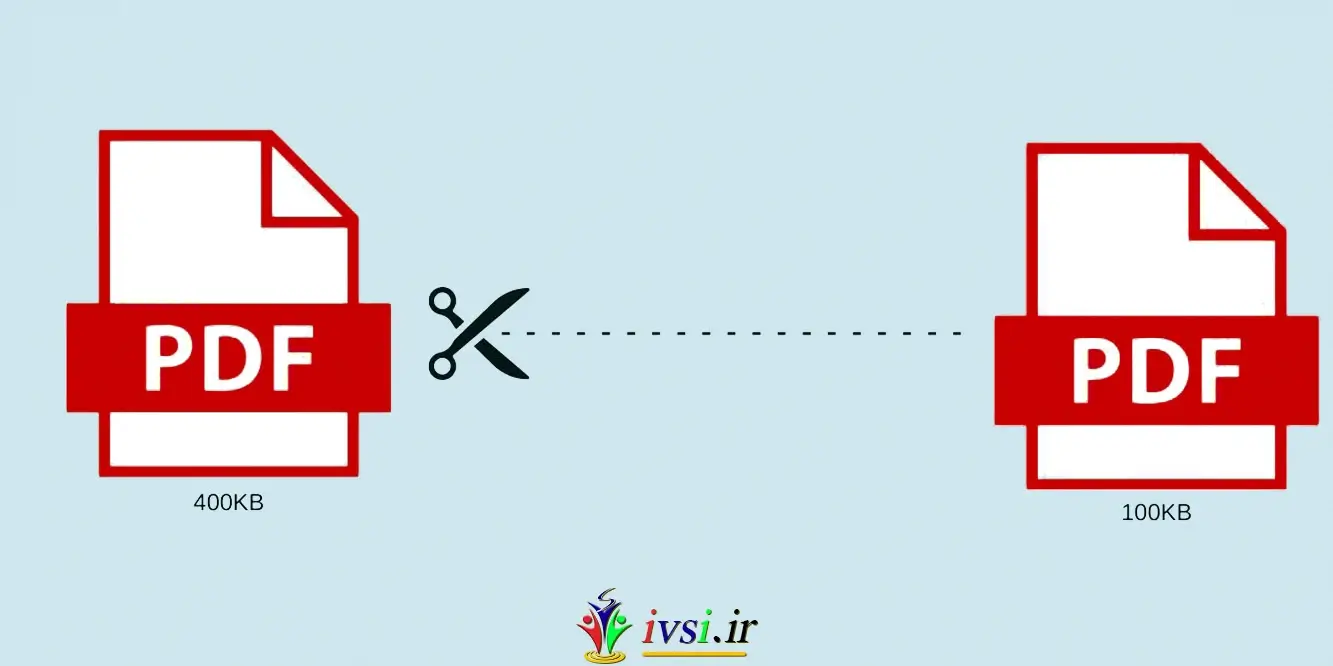
اگر این مقاله را دوست دارید، لطفا آن را با دوستان خود به اشتراک بگذارید.
هنگامی که فایل های PDF را با همکاران خود به اشتراک می گذارید، دانستن نحوه تنظیم اندازه فایل می تواند به اطمینان از همکاری بهتر کمک کند. دانستن نحوه تغییر اندازه یک فایل PDF می تواند به شما کمک کند اسناد را سریعتر آپلود کنید، که می تواند باعث صرفه جویی در زمان و بهبود بهره وری شما شود. درک روش های مختلف تغییر اندازه فایل PDF نیز می تواند به شما در آماده سازی سند در موقعیت های مختلف کمک کند.
در این مقاله از ایوسی، چهار روش برای کاهش حجم فایل پی دی اف و مزایای فشرده سازی فایل های پی دی اف در محیط کار را توضیح می دهیم.
در زیر چندین مرحله وجود دارد که ممکن است به شما در کاهش حجم فایل PDF کمک کند:
اولین قدم برای کاهش حجم فایل PDF شامل یافتن اندازه PDF است. اگر از Adobe Acrobat استفاده می کنید، می توانید این مراحل را برای یافتن اندازه فایل PDF خود دنبال کنید:
روی “فایل” کلیک کنید.
روی “Properties” کلیک کنید.
متن “اندازه فایل” را پیدا کنید.
اگر از روش دیگری استفاده می کنید، می توانید این مراحل را برای کمک به یافتن اندازه فایل PDF دنبال کنید:
کاوشگر فایل کامپیوتر خود را باز کنید.
پوشه ای را که فایل PDF شما در آن قرار دارد انتخاب کنید.
فایل PDF خود را انتخاب کنید.
حجم فایل را در ستون “Size” بخوانید.
هنگامی که اندازه PDF خود را پیدا کردید، پس از فشرده سازی فایل، یادداشتی از آن بنویسید تا به مرجع مراجعه کنید.
مطالب مرتبط: PDF چیست؟ راهنمای قطعی (با مزایا)
برای کوچک نگه داشتن فایل های PDF اصلی خود، از تبدیل های الکترونیکی استفاده کنید. بسیاری از واژهپردازها گزینهای برای تبدیل فایل به طور مستقیم به PDF دارند و با انجام این کار، اندازه فایل در مقایسه با چاپ سند و سپس اسکن آن به عنوان PDF کوچک نگه میدارد. دلایلی که اسناد اسکن شده ممکن است بزرگتر باشند عبارتند از:
اسکنر رنگ را روی یک سند سیاه و سفید تشخیص می دهد
علیرغم اینکه فایل های PDF تنها به ۷۲ DPI نیاز دارند، اسکنر به طور پیش فرض روی ۳۰۰ نقطه در اینچ (DPI) تنظیم شده است.
مطالب مرتبط: چگونه به یک دفتر بدون کاغذ تبدیل شویم
چهار روش متداول برای کاهش حجم فایل PDF وجود دارد:
با استفاده از ابزار Adobe Acrobat PDF Optimizer
ذخیره یک فایل مایکروسافت ورد به صورت PDF
استفاده از ابزار کمپرسور آنلاین
تبدیل سند به فایل ZIP
مطالب مرتبط: ۱۴ نوع حافظه کامپیوتر: آنچه باید بدانید
برای انتخاب روش مناسب برای فایل PDF خود، می توانید چهار روش زیر را مرور کنید:
اگر از Adobe Acrobat هنگام کار با فایل های PDF استفاده می کنید، می توانید تکنیک های زیر را برای کاهش حجم فایل PDF خود امتحان کنید:
تغییر قالب بندی رنگ فایل PDF از CMYK به RGB ممکن است اندازه فایل را کاهش دهد. با دنبال کردن مراحل زیر می توانید این کار را انجام دهید:
PDF را در یک برنامه Adobe مانند Acrobat Pro باز کنید.
روی “ابزارها” کلیک کنید.
“تولید چاپ” را انتخاب کنید.
“تبدیل رنگ ها” را انتخاب کنید.
فضای رنگی RGB را انتخاب کنید.
نمایه تبدیل FOGRA 39 را انتخاب کنید.
صفحات فایل PDF را که می خواهید تغییر دهید انتخاب کنید.
روی “OK” کلیک کنید و منتظر بمانید تا فایل تبدیل شود.
پس از تغییر قالب بندی رنگ، می توانید اندازه فایل را بررسی کنید تا ببینید آیا آن را با موفقیت فشرده کرده اید یا خیر.
فضای خالی در فایل PDF شما نیز می تواند بر اندازه فایل آن تأثیر بگذارد. حذف این فضاها می تواند به شما در کاهش حجم فایل کمک کند. با دنبال کردن مراحل زیر می توانید این کار را انجام دهید:
“ابزارها” را انتخاب کنید.
روی “بهینه سازی پیشرفته” کلیک کنید.
“PDF Optimizer” را انتخاب کنید.
“Audit Space Usage” را انتخاب کنید.
پس از اینکه برنامه درخواست شما را پردازش کرد، فایل PDF خود را ذخیره کنید. سپس آن را با اندازه فایل اصلی مقایسه کنید تا مشخص شود که آیا حجم فایل را کاهش داده اید یا خیر.
این یکی از راههای سادهتر برای کاهش حجم فایل PDF است. اگرچه ممکن است کیفیت تصاویر را کاهش دهد و امضاهای دیجیتال را حذف کند، همچنین میتواند اشتراکگذاری سریع فایل را آسانتر کند. برای کاهش حجم فایل PDF خود می توانید مراحل زیر را به این ترتیب دنبال کنید:
فایل PDF خود را باز کنید.
فایل را انتخاب کنید.”
“ذخیره به عنوان دیگر” را انتخاب کنید.
روی “اندازه کاهش یافته PDF” کلیک کنید.
“OK” را انتخاب کنید.
مطالب مرتبط: نحوه حذف صفحات از PDF با استفاده از ۴ روش مختلف
اگر سند خود را در Microsoft Word تهیه کرده اید، می توانید فایل را به صورت دیجیتالی به PDF تبدیل کنید. برای ذخیره حداقل اندازه فایل PDF از یک سند Word مراحل زیر را دنبال کنید:
سند Word را که می خواهید به عنوان فایل PDF ذخیره کنید باز کنید.
دکمه “File” را در بالای صفحه انتخاب کنید.
“ذخیره به عنوان” را انتخاب کنید.
“PDF” را به عنوان نوع فایل انتخاب کنید.
نام فایل خود را وارد کنید
گزینه “بهینه سازی برای” را پیدا کنید.
“حداقل اندازه (انتشار آنلاین)” را انتخاب کنید.
روی “ذخیره” کلیک کنید.
پس از ذخیره PDF، می توانید اندازه آن را بررسی کنید تا مطمئن شوید که اندازه مورد نیاز شما را برآورده می کند.
مطالب مرتبط: پی دی اف چیست؟ راهنمای قطعی (با مزایا)
برنامه های چاپ به PDF و کمپرسورهای PDF آنلاین می توانند حجم فایل PDF شما را بدون استفاده از برنامه ای مانند Adobe Acrobat Pro کاهش دهند. برخی از خدمات فشرده سازی آنلاین و برنامه هایی که این قابلیت را دارند عبارتند از:
برخی از این برنامه ها ممکن است فایل را به صورت خودکار فشرده کنند، در حالی که برخی دیگر ممکن است از شما بخواهند قبل از تکمیل فرآیند فشرده سازی چند مرحله را انجام دهید. به عنوان مثال، یک برنامه ممکن است از کاربر بخواهد که فایل را به عنوان یک PDF با اندازه کوچک ذخیره کند، که ممکن است بر کیفیت هر تصویر و فونت موجود در سند شما تأثیر بگذارد. می توانید کیفیت و اندازه PDF خود را پس از فشرده سازی با جستجوی آن در اکسپلورر فایل خود بررسی کنید.
بنابراین، اگر به دنبال راهی برای فشرده سازی یا تبدیل فایل های PDF خود به صورت آنلاین هستید، از این ابزارها و برنامه ها استفاده کنید. اینها روش های سریع، آسان و رایگانی برای کاهش حجم فایل های PDF شما هستند که به شما کمک می کنند فایل های PDF خود را به راحتی به اشتراک بگذارید یا آنها را ایمیل کنید.
مطالب مرتبط: ۱۱ مورد از بهترین پی دی اف خوان های رایگان
با انجام مراحل زیر می توانید سند خود را با تبدیل آن به یک فایل ZIP فشرده کنید:
فایل اکسپلورر خود را باز کنید.
PDF مورد نظر برای فشرده سازی را پیدا کنید.
روی فایل کلیک راست کنید.
“send to” را انتخاب کنید.
پوشه فشرده (زیپ شده) را انتخاب کنید.
اگر چندین سند بزرگ برای ارسال به یک شخص دارید یا می خواهید آنها را با هم ذخیره کنید، تبدیل فایل های PDF به این روش نیز می تواند کمک کننده باشد.
با این روش می توانید فایل های PDF خود را به یک فایل ZIP فشرده کنید و آنها را به صورت یک واحد ارسال کنید یا ذخیره کنید. این کار روشی کارآمد برای مدیریت و ارسال فایل های خود به صورت سریع و آسان است.
مطالب مرتبط: ۵ روش برای فشرده سازی یک فایل پاورپوینت (به علاوه نکات)
اگر این مقاله را دوست دارید، لطفا آن را با دوستان خود به اشتراک بگذارید.

![دانلود کتاب: فضای مجازی و سلامت روانی [راهکارهای بهبود روانشناختی در دنیای آنلاین]](https://ivsi.ir/wp-content/uploads/2023/05/virtual-space-and-mental-health-book-300x300.webp)




2 پاسخ
وقتی خودمونیم که داریم فایل پی دی افیو با یه نرم افزار مثل ادوب اکروبات میسازیم بایدچه نکاتیو رعایت کنیم که حجم فایل پی دی افو به خوبی کمش کنیم و کیفیت خروجیمونم بد از اب در نیاد ؟
سلام
برای کاهش حجم یک فایل PDF و در عین حال حفظ کیفیت اون، میتونید به موارد زیر توجه کنید:
۱. انتخاب حالت ذخیره سازی مناسب: در نرم افزارهایی مانند ادوب اکروبات، معمولاً گزینههای مختلفی برای ذخیره فایل PDF وجود داره. بیشترین بهره وری رو زمانی خواهید داشت که گزینههای فشردهسازی و کیفیت رو بهینه تنظیم کنید.
۲. فشردهسازی تصاویر: اگه فایل شما شامل تصاویر با رزولوشن بالاست، میتونید رزولوشنشون رو کاهش داده و یا از فشردهسازی تصاویر استفاده کنید تا حجم فایل کمتر بشه.
۳. حذف اطلاعات اضافی: قبل از ذخیره فایل، مطمئن بشید که اطلاعات اضافی مثل فونتهای غیرضروری، متن پنهان، یا تصاویر تکراری حذف شده باشند.
۴. استفاده از نرم افزارهای آنلاین: در صورتی که نیاز به کاهش حجم فایلهای PDF دارید، میتونید بعد از ایجاد فایل هم از سرویسهای آنلاین مثل Smallpdf، PDF Compressor یا Online2PDF استفاده کنید که قابلیت کاهش حجم فایلهای PDF رو فراهم میکنند.
با رعایت این نکات میتونید حجم فایل PDF خودتون رو به خوبی کاهش بدید و در عین حال کیفیتش رو حفظ کنید.